Comment utiliser Overlap par Moleskine Studio : tout ce que vous devez savoir
Il peut être difficile de trouver un moment approprié pour que des collègues ou des amis collaborent sur différents fuseaux horaires dans notre monde éloigné. Overlap de Moleskine Studio est une application astucieuse qui résout ce problème. Il élimine le besoin de déterminer constamment la différence de temps en tenant compte de tout le monde à la fois.
Disponible uniquement pour iPad, Mac et iPhone, Overlap facilite les communications en temps réel et asynchrone si les membres de votre équipe sont tous des accros à Apple.
Qu'est-ce que Overlap de Moleskine Studio ?
Overlap est une application gratuite qui simplifie le calcul de l'heure locale sur différents fuseaux horaires. L'application se synchronise avec votre calendrier afin que vous puissiez mieux planifier votre travail ou vos engagements personnels .
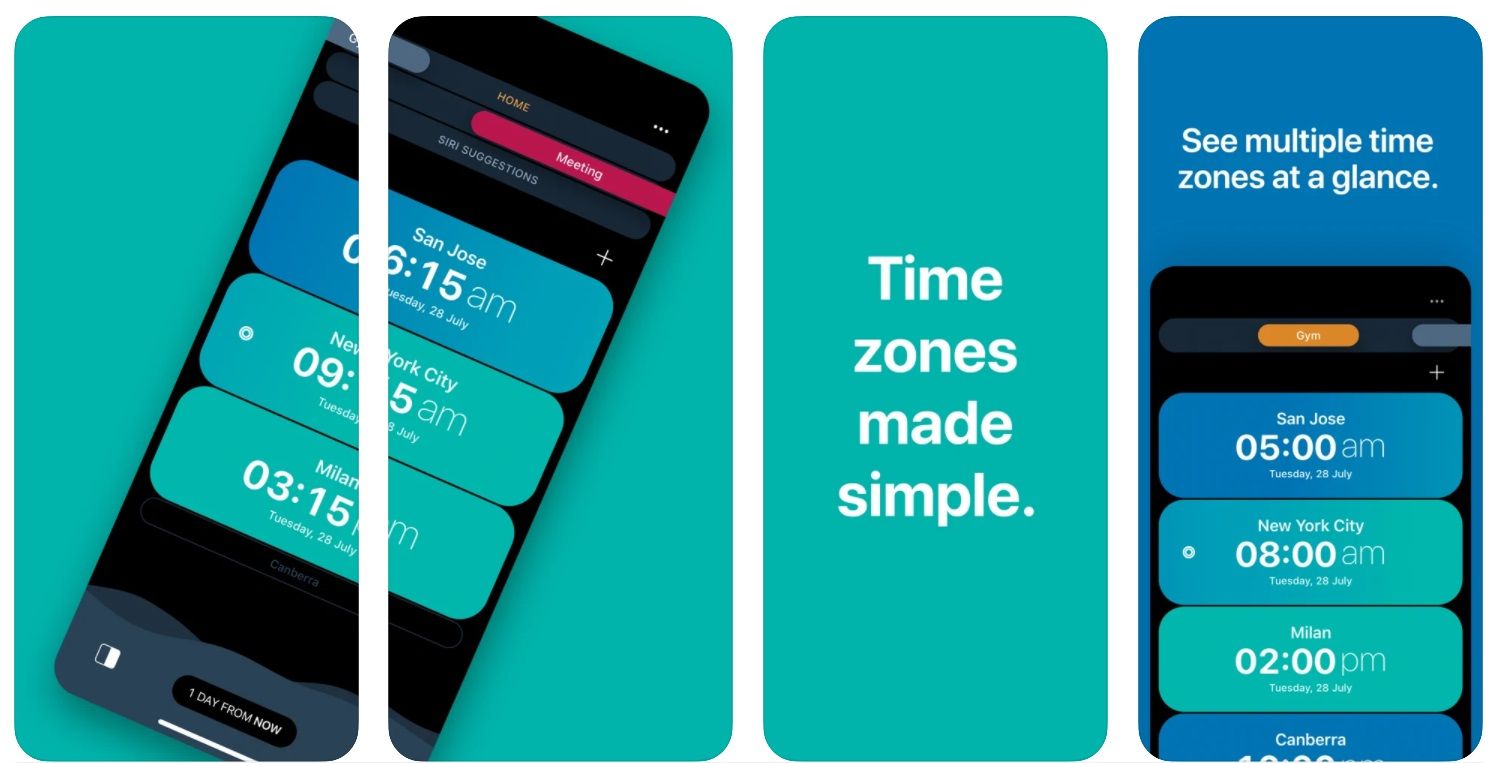
Après avoir téléchargé l'application, quelques conseils s'affichent à l'écran. Ces conseils vous familiarisent avec les aspects clés de l'interface utilisateur.
Ajout et suppression de villes
Pour trouver des heures qui se chevauchent entre les collaborateurs, vous devez d'abord ajouter leurs villes à l'application.
Pour ajouter une ville, sélectionnez l'icône Plus en haut à droite de l'écran ; entrez le nom de la ville dans la barre de recherche.
Sélectionnez leur ville. Il sera affiché sur l'écran principal, empilé horizontalement. Vous pouvez minimiser la ville en la tenant pendant quelques secondes.
Pour afficher les détails d'une ville, appuyez dessus. Vous pouvez supprimer la ville en appuyant sur l'icône Supprimer . L'icône en bas au centre de la page de détails vous ramène à l'écran d'accueil.
Vous pouvez cliquer sur l'icône en forme d'étoile pour définir la ville comme votre ville préférée — cette ville est également désormais définie comme votre fuseau horaire principal.
Comprendre le fuseau horaire en cas de chevauchement
Sur l'écran d'accueil de Overlap, le nombre affiché sur le côté gauche de chaque ville est le nombre d'heures en avance ou en retard sur votre fuseau horaire principal. Lorsque vous appuyez sur une ville, le nombre d'heures de retard ou d'avance sur l'heure GMT s'affiche.
Personnaliser votre liste de villes
Si vous le souhaitez, vous pouvez modifier le nom d'affichage d'une ville sur l'écran d'accueil d'Overlap. Par exemple, vous pouvez renommer la ville pour désigner un client ou un membre de la famille.
Parallèlement à cela, vous pouvez également définir la disponibilité de la personne et saisir les notes de votre réunion dont vous pourriez avoir besoin.
Comprendre les paramètres de couleur sur le chevauchement
Appuyez sur Maintenant en bas de l'écran pour afficher le calendrier et sélectionner une date. À partir de là, vous pouvez choisir la date et l'heure de votre choix pour planifier une réunion à l'avenir. Appuyez sur Revenir à maintenant pour revenir à l'heure actuelle.
Vous pouvez également intégrer vos autres calendriers dans l'application. Si vous appuyez sur les trois points en haut à droite de l'écran, les calendriers masqués et visibles seront affichés. Sélectionnez le calendrier que vous souhaitez afficher et faites glisser vers le bas. Le calendrier choisi est affiché en haut de l'écran principal.
Suggérer un moment pour se rencontrer
Vous pouvez ajouter plusieurs villes à Overlap. Cependant, lors de la planification d'une réunion, vous n'aurez peut-être qu'à en considérer quelques-unes. Assurez-vous que toutes les villes que vous souhaitez inclure sont maximisées et que toutes les autres sont minimisées. Toute ville minimisée ne sera pas prise en compte pour le calcul du temps de chevauchement.
Appuyez sur le bas de l'écran pour sélectionner une date ; l'application Overlap by Moleskine reviendra à l'écran principal. Balayez vers la gauche ou la droite n'importe où sur l'écran pour afficher l'heure correspondante dans toutes les villes.
Le graphique de chevauchement en bas affiche le chevauchement temporel entre les villes sélectionnées.
Une fois que vous avez identifié le meilleur chevauchement de temps pour toutes les parties impliquées, appuyez sur l'icône Partager . L'heure proposée est envoyée via Facebook Messenger, WhatsApp, Gmail, iMessage ou toute autre plateforme que vous spécifiez.
Changer les couleurs sur l'application
Overlap vous permet de personnaliser les couleurs sur l'écran principal. Si vous déroulez l'écran principal, vous pouvez voir les couleurs en haut.
Lorsque vous relâchez le pouce, les couleurs sont attribuées aux villes. Vous pouvez répéter l'action pour voir d'autres couleurs et sélectionner la combinaison de votre choix.
Par défaut, la couleur du jour est orange. La nuit est bleue. Le temps disponible est commodément indiqué en vert.
Télécharger : Chevauchement pour iPhone | Ipad | Mac (gratuit)
Trouver un moment propice pour se rencontrer n'a jamais été aussi facile
Actuellement, seuls les utilisateurs iOS peuvent utiliser cette application. Cependant, indiquer le meilleur moment pour se rencontrer via d'autres canaux sera plus que suffisant pour mettre en boucle vos amis amoureux d'Android.
Si votre entreprise prévoit de garder les choses socialement distantes dans un avenir prévisible, Overlap de Moleskine Studio sera un ajout extrêmement utile à votre arsenal.
